
Отже, давайте зупинимося на тому, що ви давно і успішно використовуєте програму, і тут раптово вам захотілося (або від вас вимагали) записати розмову в Skype.
Тепер я нарешті переходжу до справи, і опишу зараз найбільш зручні способи зробити запис. На жаль, але зробити це безпосередньо через Skype вам не вдасться. Тут вже не уникнути потреби ставити додаткову утиліту.
Для початку наведу короткий список програм найбільш зручних для нашої мети:
o Free Video Call Recorder
o iFree Skype Recorder
o Skype MX Recorder
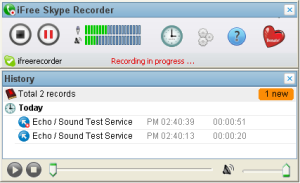 Придивімося ближче до iFree Skype Recorder
Придивімося ближче до iFree Skype Recorder
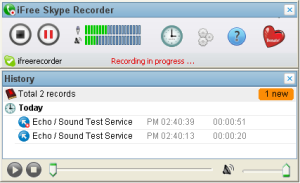
На цьому програмному пакеті я зупинилася особисто для себе. Він легкий в експлуатації навіть для початківців, і записує всі види скайп - бесід, навіть конференц - зв'язок (що може робити далеко не кожна програма). Ну а найважливіше - iFree Skype Recorder офіційно абсолютно безкоштовний, і не потрібно шукати зламану програму або щомісяця оновлювати ключі для неї.
Отже, надаю по роботі з iFree Skype Recorder короткий лікнеп:
1) З офіційного сайту www.ifree-recorder.com викачуємо наіраспоследнейшую версію програми;
2) Запускаємо файл, вибираємо місце для установки і натискаємо «Install»;
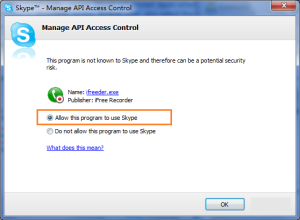
4) Вуаля! Всі ваші дзвінки записуються автоматично. Для зміни налаштувань натискаємо кнопочку «Інструменти» і переходимо на вкладку «Call Recording». Там реалізований широкий вибір налаштувань з двох пунктів: «Automatically record calls» (автоматична запис) або «Manually record calls» (запис вручну).
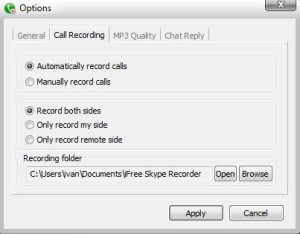
• Звук вашого голосу (Only record my side)
• Голос співрозмовника (Only record remote side)
• Запис розмови з обох сторін (Record both sides), стоїть за умовчанням.
Також в iFree Skype Recorder є ще кілька функцій, можливо:
• налаштувати якість (і розмір, відповідно) одержуваних аудіофайлів;
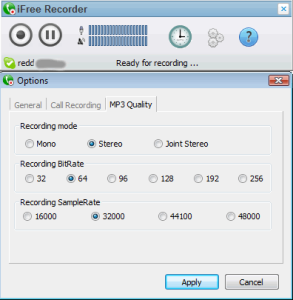
• змінити шлях до папки, з збереженими записаними даними;
• поставити запуск програми автоматично при включенні комп'ютера і т.д.
Ось і все, тепер записувати дзвінки в Skype легко і просто.
Рада наостанок. Не рекомендую користуватися записом всіх дзвінків автоматично, адже так весь комп'ютер буде забитий сотнями аудіозаписів, і велика ймовірність, що вони ніколи вам не знадобляться. Адже зовсім не важко натиснути кнопочку записи, якщо гряде цікавий або важлива розмова в Skype.
Цікаво почитати:

Розумна благодійність. Допомога хворим діткам і дорослим

Не працює інтернет?

Знайомство з безкоштовними антивірусними програмами

Як додати програму в меню «Пуск» або на панель задач

автоматизуємо Word

Відкриття Windows реєстру за 2 хвилини

Перевірка тексту на унікальність: навіщо і як?